 Real Player é un programma per visualizzare i video presenti su internet in formato RA, RM, RAM. Il Real Player però é invasivo e sempre residente in memoria anche quando non viene utilizzato. Il Real Alternative, viene aperto solo quando si va a caricare i formati del programma.
Real Player é un programma per visualizzare i video presenti su internet in formato RA, RM, RAM. Il Real Player però é invasivo e sempre residente in memoria anche quando non viene utilizzato. Il Real Alternative, viene aperto solo quando si va a caricare i formati del programma.
Per riprodurre file multimediali che si trovano on line servono degli appositi programmi come Windows Media Player, Real Player e QuickTime. Per fare un esempio andiamo sul sito BeelineTV che raccoglie le trasmissioni televisive di tutto il mondo.
In lista, come vediamo nella figura qui sotto, é indicato anche il formato della trasmissione, se non si possiede il Player giusto sarà impossibile vedere quella TV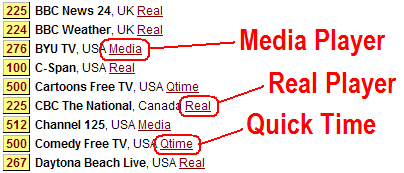
Come già indicato, il Real Player, una volta installato resta sempre attivo in memoria, consumando risorse del computer anche quando non viene utilizzato, quindi se utilizzare il Real Player solo per vedere trasmissioni TV e Trailer da internet, vi consiglio di sostituirlo con Real Alternative che viene caricato solo quando necessario per aprire il file selezionato.
Prima di installare Real Alternative é necessario disinstallare il Real Player da Installazioni Applicazioni di Windows
Il programma Real Alternative utilizza il Media Player Classic, se già utilizzate questo programma dovete disattivarlo durante l'installazione del Real Alternative, come vedremmo nelle schermate qui sotto. Se non lo utilizzate, vi consiglio di installare separatamente la versione Media Player Classic nella versione più recente.
Installazione
Lanciamo il programma per l'installazione e nella prima finestra clicchiamo su Next
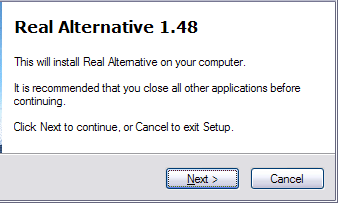
clicchiamo su Next
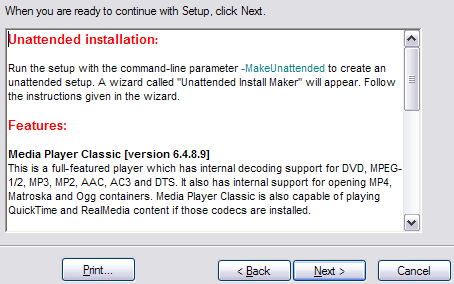
clicchiamo su Next
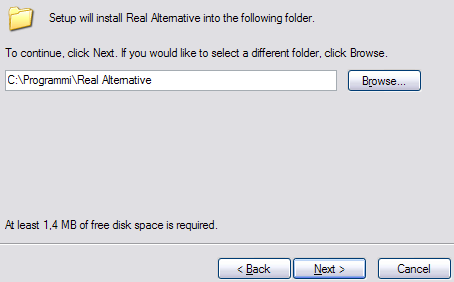
Come indicato nell'introduzione, se già utilizzare Media Player Classic é inutile installarlo nuovamente, togliete la spunta alla voce indicata nell'immagine. Nel momento in cui sto scrivendo la versione Media Player Classic, fornita con Real Alternative é la 6.4.8.9, consiglio quindi di installare o aggiornare successivamente con la versione più recente 6.4.9.0 o successiva
clicchiamo su Next
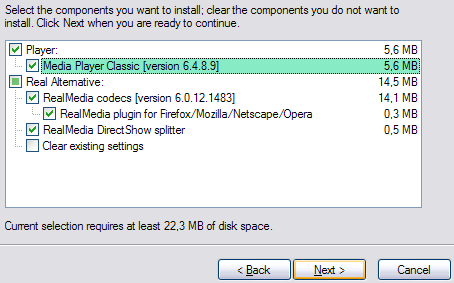
clicchiamo su Next
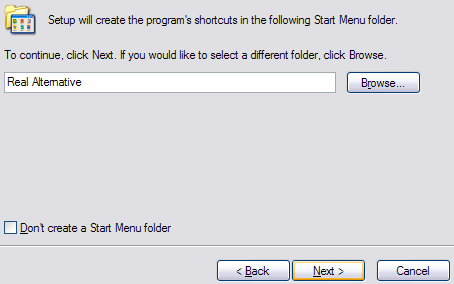
clicchiamo su Next
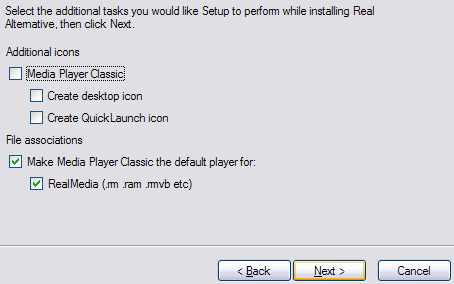
clicchiamo su Install
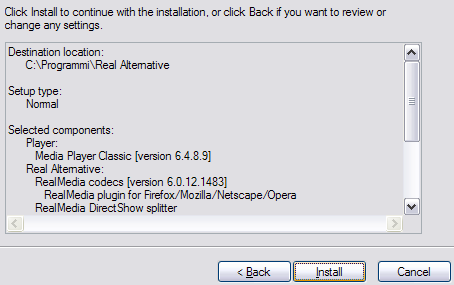
clicchiamo su Finish
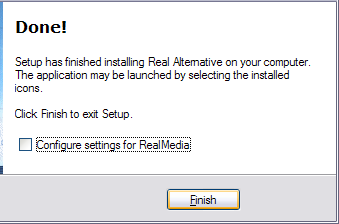
del programma non ci sarà nessun tipo di icona, nel menu di windows troveremo il programma installato da dove sarà possibile lanciare il Media Player Classic, programma che comunque verrà aperto automaticamente quando si aprirà un formato Real Player
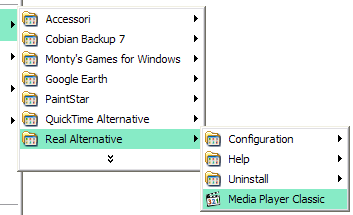
Il programma Media Player Classic é utilizzabile come player per tanti altri formati, leggete la scheda separata per ulteriori informazioni
